Среди инструментов есть, так называемые, графические примитивы, которые позволяют рисовать геометрические фигуры.
Графический примитив - простейшая геометрическая фигура с заданными свойствами, выполненная соответствующим инструментом графического редактора (Линия, Прямоугольник, Эллипс, Кривая, Многоугольник, Скругленный прямоугольник).
На панели Настройка инструментов для всех этих инструментов можно выбрать толщину линии контура рисунка из пяти предложенных вариантов.
Если при использовании инструмента Прямоугольник, Эллипс, Многоугольник, Скругленный прямоугольник удерживать нажатой клавишу <Shift>, то получится правильная фигура (квадрат, окружность, скругленный квадрат, правильный скругленный многоугольник).
Инструменты MS Paint можно настраивать, задавая границы основного цвета и цвета заливки. Ниже в таблице приведен пример настройки инструмента Прямоугольник, таблица поясняет пример возможных настроек цветов заливки и контура объекта Прямоугольник через нажатия клавиш мыши: левая клавиша (основной цвет), правая клавиша (цвет фона).
Аналогично настраиваются инструменты Эллипс, Скругленный прямоугольник, Многоугольник.
Этапы выполнения работы
Шаг 1
Устанавливаем размер страницы. Кнопка файл ---> свойства. В данном примере ширина страницы 1040, высота - 811. Нажмите ОК.Шаг 2
На панели инструментов выбираем фигуру Прямоугольник и нарисуем ее на странице произвольного размера.
Шаг 3
Далее находим там же на панели инструментов фигуру Линия и рисуем от левого края примерно до середины прямую линию.
Шаг 4
Аналогично проводим вторую линию, но уже от правого угла к середине.
Шаг 5
Теперь рисуем линию с правого нижнего угла и доходим чуть выше середины.
Шаг 6
По аналогии рисуем вторую линию с левого нижнего угла. Вот такой конвертик у нас получился!
Шаг 7
Теперь раскрасим рисунок при помощи инструмента заливка. Выбираем нужный нам цвет и закрашиваем им нужные нам области.
Готово! :)
Примерный результат работы:
Этапы выполнения работы
Шаг 1
Устанавливаем произвольный размер страницы.Шаг 2
На панели инструментов выбираем фигуру Прямоугольник и рисуем ее на странице произвольного размера.
Шаг 3
С помощью инструмента треугольник нарисуем крышу дома.
Шаг 4
С помощью инструмента овал нарисуем мансардное окно на крыше дома.
Шаг 5
Теперь нам осталось нарисовать окно и дверь. Начнем с окна (инструмент - прямоугольник).
Шаг 6
Далее нам нужно изобразить оконные рамы на окне. Для их построения воспользуемся инструментом линия.
Шаг 7
Рисуем дверь и её ручку инструментами прямоугольник и овал.
Шаг 8
Наш дом готов! Теперь осталось раскрасить картину, используя заливку. Разделите голубой и зеленый фон инструментом линия.
- Нарисуйте робота, используя инструмент прямоугольник. Раскрась его любыми цветами, используя инструмент заливка.
- Нарисуйте кораблик, используя графические примитивы. Добавьте фон на свое усмотрение.
